Cómo deshabilitar el brillo automático en su iPhone

El brillo automático es una función diseñada para ahorrar batería y hacer que la pantalla de su iPhone sea más fácil de leer. Cuando estás en un lugar oscuro, como tu dormitorio por la noche, la pantalla se atenuará automáticamente. Cuando estés en algún lugar brillante, como en un día soleado, se encenderá hasta alcanzar el brillo máximo.
El brillo automático generalmente es bastante bueno para adaptarse a circunstancias cambiantes, y dado que la pantalla es una de las baterías más grandes drenadores en su teléfono, generalmente recomendamos dejarlo encendido. Sin embargo, si eres de los que prefiere controlarlo manualmente o descubre que falla de manera consistente cuando se trata del brillo que estás buscando, aquí tienes cómo desactivarlo.
Ve a Ajustes> General> Accesibilidad > Mostrar ajustes.
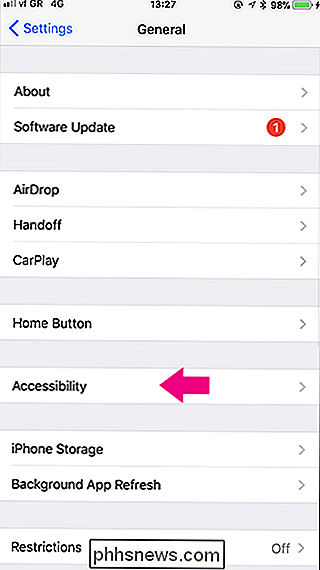

Desactivar el interruptor de brillo automático.
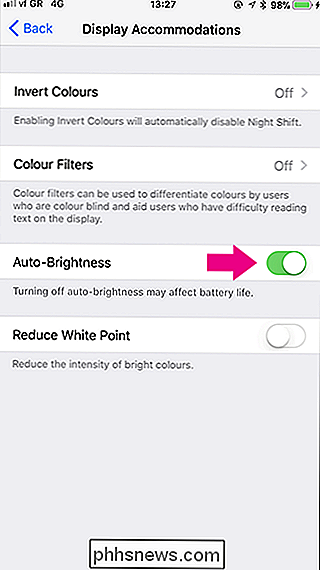
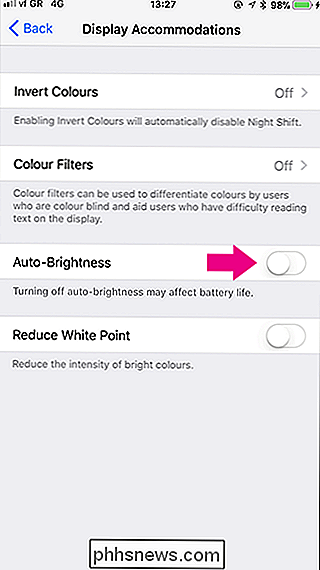
RELACIONADO: Novedades en iOS 11 para iPhone y iPad, ahora disponible
Ahora el brillo de la pantalla se mantendrá constante sin importar la luz nivel de tu ubicación. Si desea cambiar el brillo, deslice hacia arriba desde la parte inferior de la pantalla para acceder al Centro de control (que acaba de recibir una gran actualización en iOS 11) y ajuste el control deslizante de brillo. ¡Tenga cuidado de no cegarse a sí mismo con una pantalla realmente brillante por la noche!

Alexa, ¿por qué todavía está Cortana en mi computadora?
Alexa está llegando a las computadoras, según numerosos informes. Acer, ASUS y Lenovo están trabajando en computadoras con soporte integrado de Alexa, lo que significa que usted podrá hacer una pregunta a su PC de la misma manera que le pregunta a su Echo. Tiene sentido: Amazon's Echo ha estado vendiendo muy bueno, y es natural que los fabricantes de equipos originales (OEM) quieran una parte del mercado de asistentes virtuales.

Cómo habilitar la brújula en Apple Maps
Es increíblemente útil ver tanto un mapa como una brújula al mismo tiempo, pero Apple Maps no muestra ambos por defecto. Con un ajuste rápido, podemos arreglar eso, y poner las dos herramientas en el mismo lugar al mismo tiempo. La función de brújula se ha integrado en el iPhone desde el lanzamiento del iPhone 3G en 2009, y Apple Maps tiene ha estado presente desde 2012.



